发布时间:2022-06-22 10: 39: 34
品牌型号:华为matebook 14
系统:Windows 10 家庭中文版
软件版本: Microsoft 365
在日常word文档处理的过程中,有时候需要对内容进行分类处理,如左右分栏和上下分栏。这时就需要掌握好分栏的基本功能。word的左右分栏可以使用布局编辑功能中“两栏”、“三栏”来设置就能实现。而word上下分栏怎么设置,word上下分栏的虚线怎么做则需要不一样的解决方案。
一、word上下分栏怎么设置
word上下分栏的操作其实很简单,利用文本工具及图形工具就能解决,这里介绍两个简单的方法。
第一种方法的步骤如下:
1、打开word,在【插入】选项卡下找到【文本框】,点击文本框出现弹窗,选择【绘制横排文本框】。
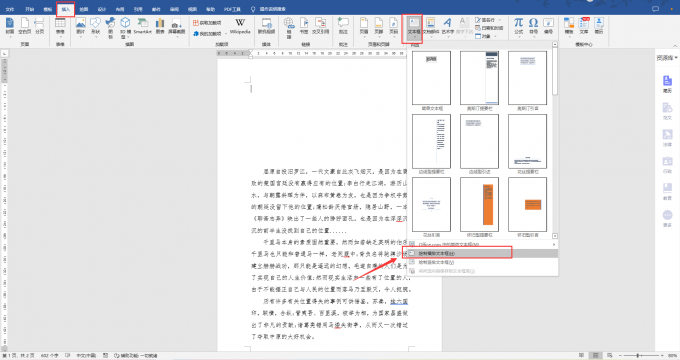
2、插入的文本框的宽度应与文档的宽度一致,如下图所示。
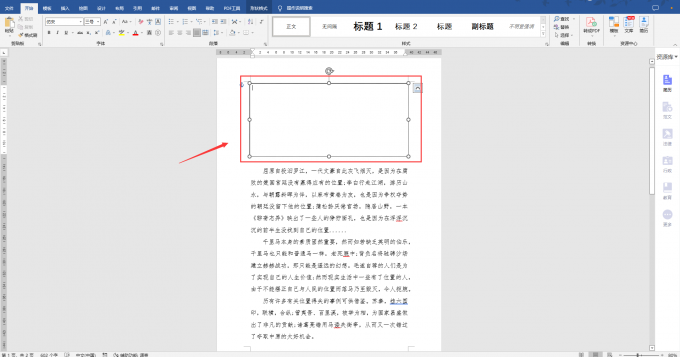
3、插入文本框以后,选中文本框,修改文本框的属性,在绘图工具选项卡下,将填充颜色调整“无填充颜色”后。
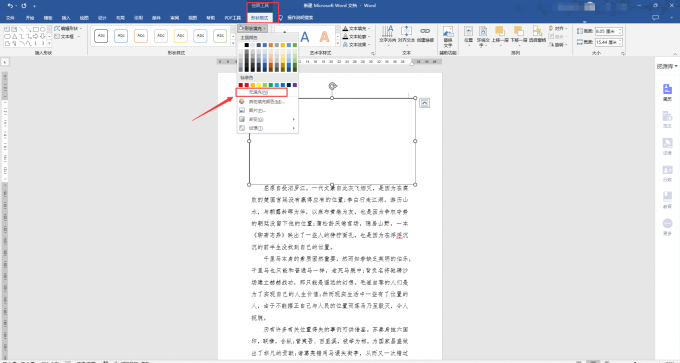
4、将文档中需要分栏的文字剪贴到文本框里即可实现上下分栏的效果。
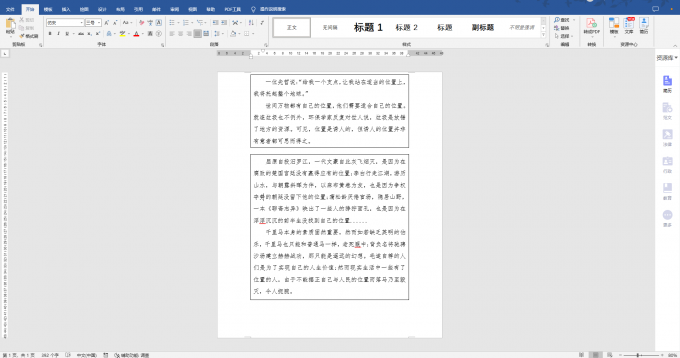
第二种方法的步骤如下:
1、将鼠标光标定位到需要分栏的段落前,然后点击【插入】选项卡,插入线条。
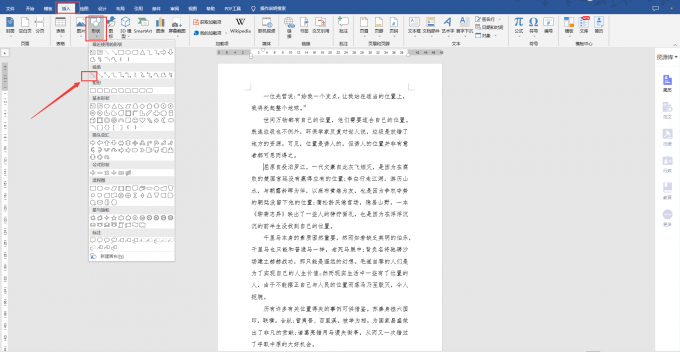
2、插入线条后,选中该条线,鼠标右键选择【设置形状格式】,将线条的磅值修改为2磅即可。按照这个方法进行也能实现分栏,想在哪里分栏就在哪里分栏,十分自由。
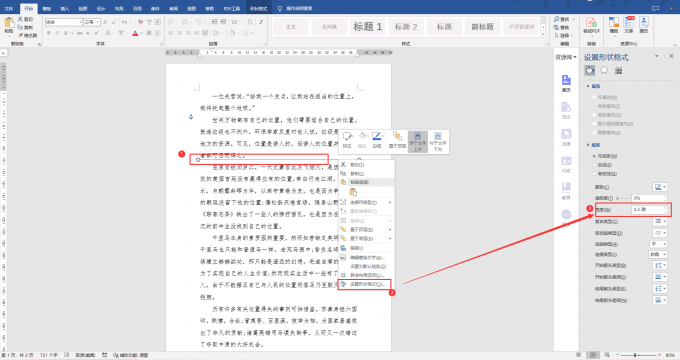
二、word上下分栏的虚线怎么做
按照第一种插入文本框的方法设置的上下分栏的虚线操作步骤如下:
1、选中该文本框,在形状格式选项卡下点击【形状轮廓】,点击【虚线】。
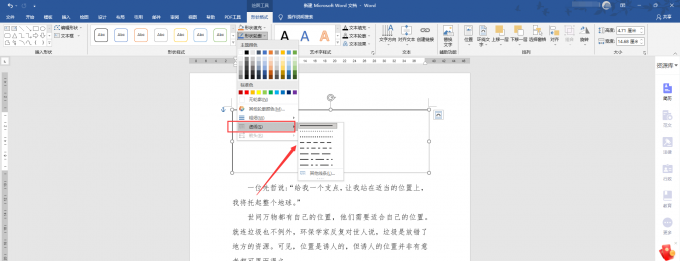
2、在【虚线】右侧在弹出的列表中选择任一虚线格式即可。
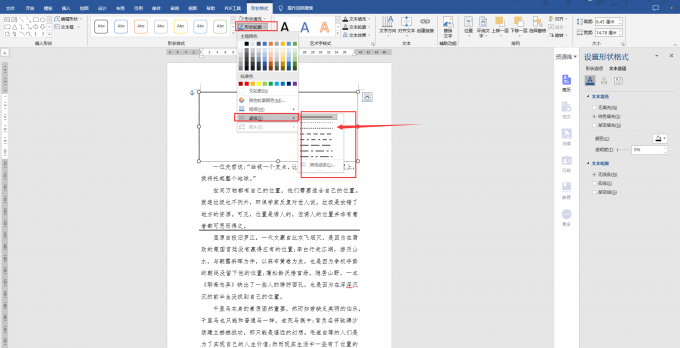
按照第二种方法插入形状的方法设置上下分栏虚线操作方法如下:
1、选中该直线形状,鼠标右键在弹出的悬浮框内选择【设置形状格式】。
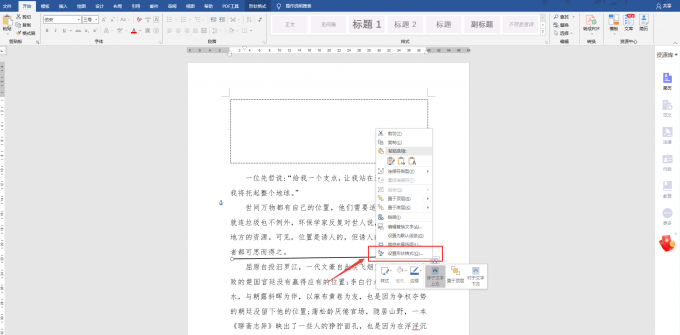
2、在【设置形状格式】中将【短划线类型】修改为虚线即可。
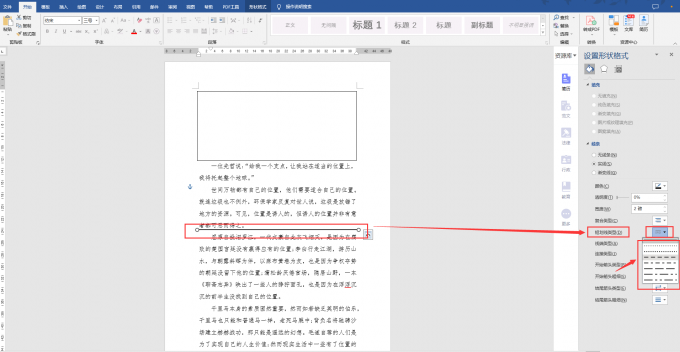
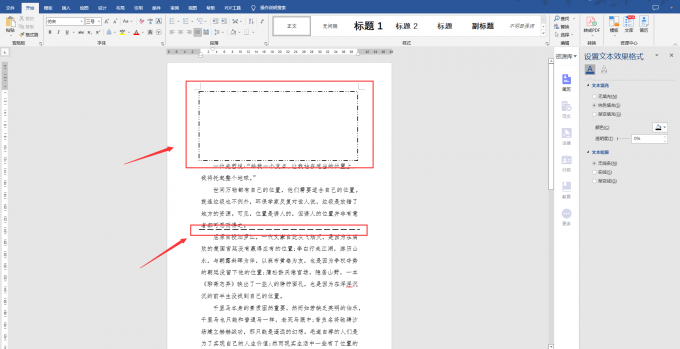
三、word分栏怎么设置页码
要对分栏后的word文档设置页码,操作步骤如下:
1、打开word,在【布局】选项卡下选择【栏】,将文档设置为【两栏】。
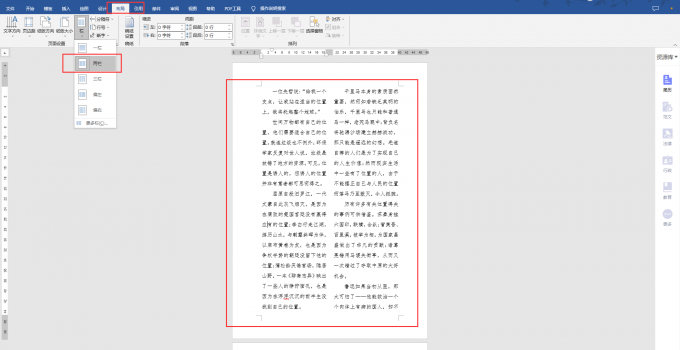
2、完成分栏后,点击插入【页眉/页脚】,然后选择【页脚】并选择【空白三栏】。

3、点击确定后,在文档底部会出现页码编辑框,在编辑内输入页码即可。
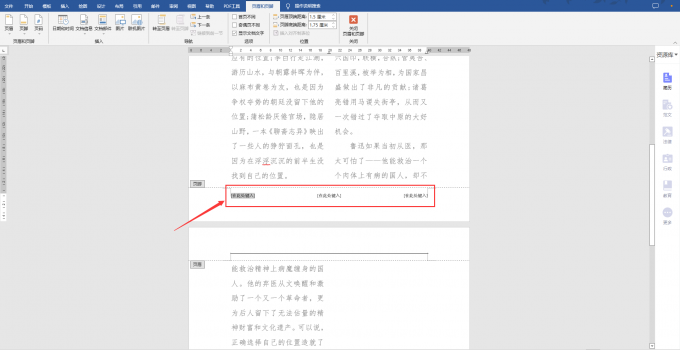
4、页码完成后,点击【关闭页眉/页脚】就可以了。
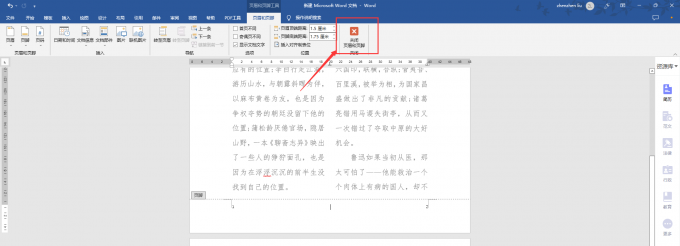
四、小结
以上便是word上下分栏怎么设置,word上下分栏的虚线怎么做的相关内容,通过word文档来进行页面布局编辑功能可以更好的规范排版。如果还有什么问题可以访问Microsoft 365中文网获取解决方案。
作者:刘珍珍
展开阅读全文
︾
读者也喜欢这些内容:

Word字间距怎么调整 Word某一行字间距突然变大怎么办
Word是我们工作学习中常用的工具之一,平时我们使用Word编辑文档时,需要对字体样式、字体大小、字符间距进行调整,调整字体样式和大小很简单,只需要通过工具栏就可以设置,但字符间距该如何操作呢?下面我们就来学习一下Word字间距怎么调整,Word某一行字间距突然变大怎么办的相关内容。...
阅读全文 >

Microsoft 365怎么使用待办事项 Microsoft 365如何共享日历
现在的工作节奏越来越快,有时候忙起来很容易忘记一些重要的事情,使用Microsoft 365中的待办事项功能,就能很好地解决这一问题,将计划做的事情清晰地罗列出来,方便随时查看和跟进,下面就带大家了解一下Microsoft 365怎么使用待办事项,Microsoft 365如何共享日历的相关内容。...
阅读全文 >

PowerPoint和WPS有什么区别 PowerPoint和WPS兼容吗
谈到PowerPoint和WPS相信大家都不陌生,无论是学习还是工作中,我们都常用这两款办公软件来整理制作PPT,那么PowerPoint和WPS有什么区别,PowerPoint和WPS兼容吗?接下来我们将从多个维度来为大家详细分析,帮助大家更好地了解这两款软件。...
阅读全文 >

Word的分节符怎么去掉 Word分节符无法选中删除
Word是一款办公常用的文字处理软件,属于Microsoft 365套件的一部分。它提供了强大的文本编辑和格式化功能,用户可以利用它来创建、编辑、格式化和打印各种类型的文档。那么大家知道Word的分节符怎么去掉,Word分节符无法选中删除的相关问题吗,下文就将为大家进行解答。...
阅读全文 >